Ya sea que esté grabando un nuevo podcast o filmando su próximo video de YouTube, hay algunas cosas que debe tener en cuenta. Por ejemplo, si no tiene cuidado con los fondos y la configuración general, su grabación puede captar ecos y ruidos innecesarios. Afortunadamente, puede eliminar el eco del audio Audacity y reducir la reverberación de Audacity simplemente leyendo este artículo. Entonces, lea hasta el final para aprender los métodos para la reducción de eco de Audacity.
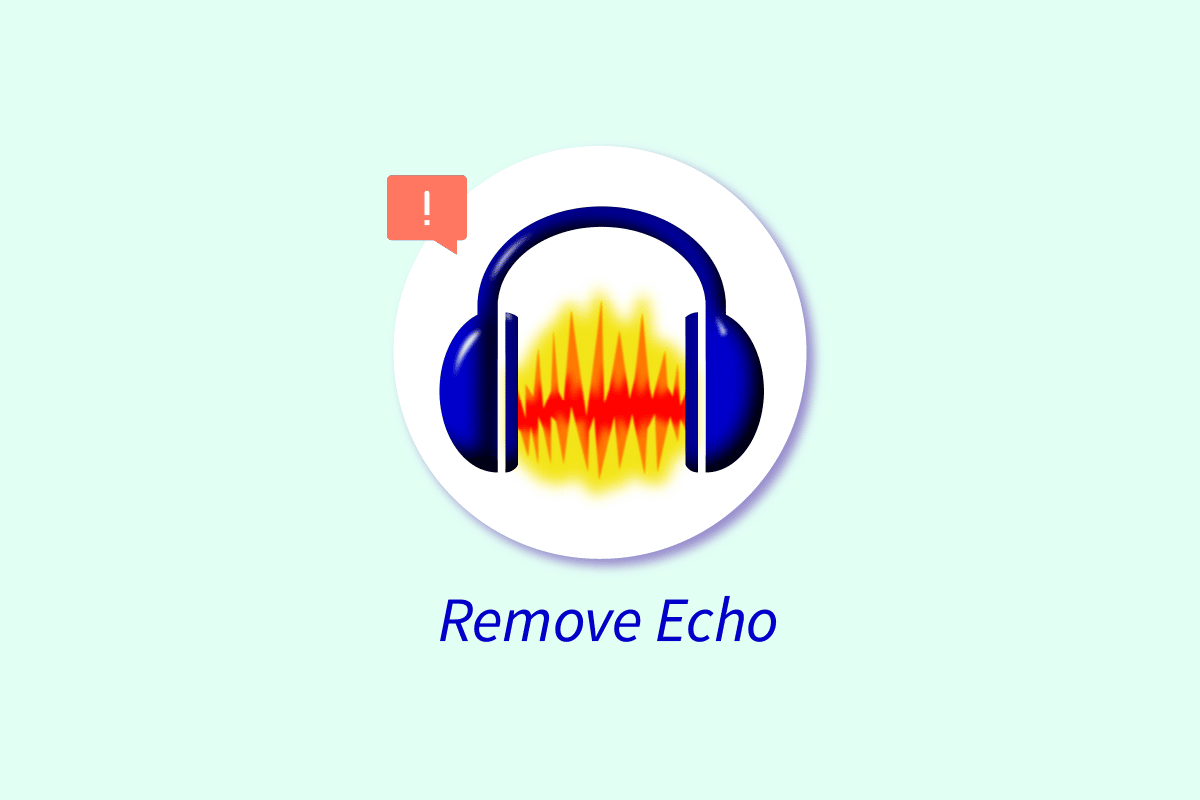
Tabla de contenido
Cómo quitar el eco del audio en Audacity
Siga leyendo para encontrar los pasos que explican la eliminación del eco del audio en Audacity en detalle con ilustraciones útiles para una mejor comprensión.
¿Qué causa el eco de audio?
Está equivocado si cree que el eco en la grabación de voz es un fenómeno único en una luna azul. Es uno de los mayores enemigos de cada grabadora de voz, ya sea un cantante o un rapero. A continuación se muestran las causas más comunes de eco en las grabaciones de audio:
- Algo está mal con su configuración.
- Su micrófono está demasiado cerca del altavoz del dispositivo, lo que puede causar sonidos duplicados.
- No ha utilizado elementos de absorción de voz adecuados en la sala de grabación.
- No está utilizando un micrófono de buena calidad para grabar.
-
Las malas condiciones climáticas están interrumpiendo su grabación.
¿Se puede eliminar el eco del audio?
Sí, puede eliminar el eco del audio en Audacity. Pero no es un juego de niños y es un poco complicado para algunos usuarios. Sigue leyendo para aprender los métodos en detalle.
¿Cómo me deshago del eco al grabar audio?
Si desea evitar el eco mientras graba audio, debe suavizar la habitación. En lenguaje sencillo, trata de traer más cosas que puedan absorber el sonido. Por ejemplo, las mantas, los cojines y los sacos de dormir son algunas opciones económicas.
¿Por qué escucho un eco en Audacity?
Puede haber varias razones por las que escucha un eco en una grabación de sonido en Audacity. Pero la más común es que tal vez esté escuchando la señal de la tarjeta de sonido y la misma señal del software con un ligero retraso en la entrega.
¿Cómo eliminar el eco del audio en Audacity?
Veamos algunos de los métodos que puede usar para eliminar el eco del audio en Audacity:
Método 1: reducir el ruido en Audacity
1. Abra el Audacia aplicación en su PC o computadora portátil.
2. Seleccione la parte deseada de la grabación desde donde necesita eliminar el eco y haga clic en la pestaña Efecto en la barra superior.

3. Ahora, haga clic en Eliminación y reparación de ruido > Reducción de ruido.

4. A continuación, haga clic en Obtener perfil de ruido, lo que cerrará la ventana automáticamente.

5. Nuevamente, haga clic en Efecto > Reducción de ruido para realizar cambios en los valores.
Nota: El control deslizante de reducción de ruido controla exactamente cuánto ruido de fondo desea reducir. De manera similar, la sensibilidad controla la cantidad de ruido que se eliminará y el Suavizado de frecuencia debe permanecer entre 1 y 6 para el contenido hablado.

6. Haga clic en Aceptar para guardar los cambios.
Método 2: eliminar el eco con la puerta de ruido
Si el método anterior de reducción de ruido no le dio los resultados deseados, puede probar este para reducir el eco de Audacity. Este método brinda un mejor control sobre otros aspectos con ajustes sutiles.
1. Seleccione su pista y haga clic en Efectos.

2. Haga clic en Eliminación y reparación de ruido > Puerta de ruido…

3. Use Vista previa mientras ajusta la configuración y haga clic en Aceptar una vez que esté satisfecho con los ajustes.
Método 3: ajustar el compresor
La función de compresor en Audacity lo ayuda a llevar sus niveles de audio al mismo nivel pero sin recortarlos. Esto puede ayudar potencialmente a reducir la reverberación Audacity.
1. Seleccione su pista y haga clic en la pestaña Efectos.
2. Luego, ve a Volumen y Compresión > Compresor…

3. Ajuste el valor de Ruido mínimo para ver si se ajusta a los resultados deseados.
Nota: también puede ajustar y jugar con Umbral, Proporción, Tiempo de ataque y Tiempo de liberación.

Método 4: ajuste el filtro de paso alto y el filtro de paso bajo
Si se trata de sonidos amortiguados, puede ajustar las frecuencias más bajas para que los sonidos de alta frecuencia se mejoren automáticamente. Del mismo modo, el filtro de paso inferior ayuda a identificar sonidos agudos para mejorar las frecuencias bajas. Para ajustar esto:
1. Seleccione su pista y haga clic en Efectos.
2. Navegue a Ecualizador y filtros > Filtro de paso alto o Filtro de paso bajo para ajustar la barra según sus preferencias.

Método 5: Usar complemento
También puede realizar la reducción de eco de Audacity utilizando un complemento de Noisegate. Para eso, puede echar un vistazo a nuestra guía detallada sobre cómo instalar el complemento Autotune VST en Audacity. Es apto para principiantes y cubre todo lo que necesita saber sobre dicho método.

***
No hay duda de que necesita el tiempo y la dedicación adecuados para eliminar el eco del audio Audacity y reducir la reverberación en Audacity. Aunque es bastante exigente, puedes reducirlo hasta cierto punto con habilidad y paciencia. Todo lo que tiene que hacer es ajustar diferentes valores y efectos y ver qué le ayuda con la reducción de eco. Puedes hacernos saber cualquier duda o sugerencia sobre cualquier otro tema sobre el que quieras que hagamos un artículo. Déjalos en la sección de comentarios a continuación para que los sepamos.